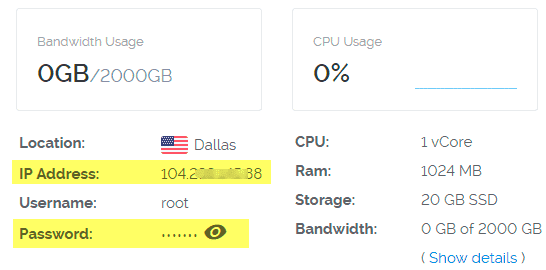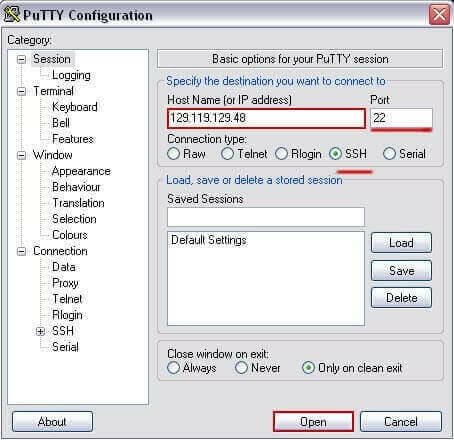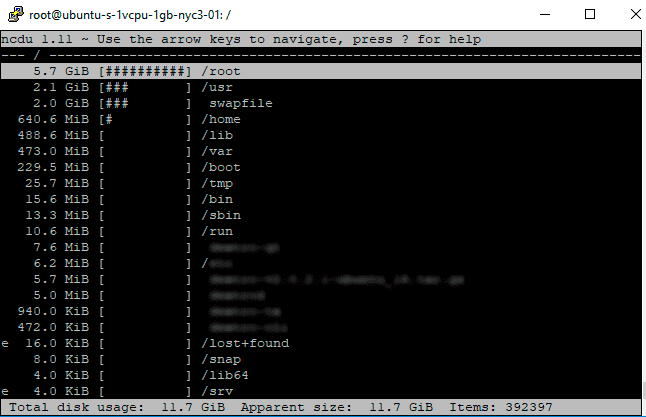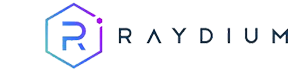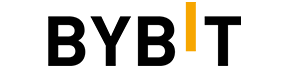Список полезных команд, помогающих управлять вашими Мастернодами и VPS в Linux

С ростом числа мастернод монет Вы можете быть заинтересованы в создании и запуске собственной мастерноды. Это может быть либо пассивный доход, либо тестирование среды, либо понимание того, как работает вся система.
На самом деле большинство монет, поддерживающих мастерноды, основаны на Dash или PIVX, поэтому требования и общий процесс установки почти одинаковы для каждой монеты.
Как вывести награды Мастернод и удалить ноду
Для установки мастернод вам в основном понадобятся следующие элементы:
- Определенное количество монет в качестве залога
- Кошелек, установленный на локальном компьютере
- Удаленный VPS-сервер с выделенным IP-адресом (рекомендуется Vultr или Digital Ocean)
- PuTTY - эмулятор терминала, который будет использоваться для настройки вашего VPS сервера.
Если Вы готовы выполнить все эти требования, то Вы можете настроить и запустить свою собственную мастерноду. Для каждой монеты есть простые, нетехнические пошаговые инструкции, которые объясняют, как настроить мастерноды.
Они включают в себя всю необходимую информацию, такую как развертывание VPS сервера, создание файла подкачки, настройка сервера, компиляция daemon, настройка локального кошелька и запуск Вашего узла.
Также есть сценарии установки мастернод, которые произведут установку автоматически, выполнив следующие действия: установка зависимостей, автоматическая компиляция daemon и настройка системы.
С такими простыми в использовании инструкциями Вам даже не нужно иметь предварительных знаний о Linux-сервере или командах PuTTY для запуска мастернод.
Однако это не тот случай, когда вы устанавливаете программу и забываете про нее. Вы в любое время можете столкнуться с техническими проблемами мастернод. Есть ситуации, в которых Ваш сервер может рухнуть, Ваша мастернода пропадет после обновления сети или после форка, или она просто прекратит синхронизацию.
В таких случаях может потребоваться остановить daemon, перезапустить сервер и даже изменить файл конфигурации мастерноды.
Для устранения неполадок и решения проблем, связанных с мастернодами, необходимо сначала знать, как взаимодействовать с сервером. Также нужно понимать основные команды, которые помогут Вам управлять Вашими мастернодами.
В данном руководстве для начинающих мы поделимся списком полезных команд для Linux и Masternode. Но прежде начнем с краткого введения в PuTTY.
PuTTY-доступ к серверу мастернод
Мы предполагаем, что Вы уже настроили свою мастерноду и установили PuTTY (https://www.putty.org/) на Ваш компьютер.
PuTTY - это не что иное, как SSH-клиент с открытым исходным кодом, который используется для подключения к удаленному компьютеру. Есть много SSH-клиентов, но PuTTY является наиболее широко используемым эмулятором терминала для операционной системы Windows. У Linux и Mac пользователи имеют встроенный терминал.
Теперь, чтобы подключиться к Linux VPS (мастернод сервер) через SSH нам нужно две вещи:
Ваш VPS IP адрес
Учетные данные для входа на сервер.
Если вы используете Vultr, то просто нажмите на название сервера. Вы получите IP-адрес, имя пользователя и пароль.
Скопируйте IP-адрес VPS и введите его в окне настройки PuTTY. Оставьте как порт, так и тип подключения по умолчанию (22 и SSH). Затем нажмите на open, чтобы открыть окно терминала.
Теперь в окне терминала введите имя пользователя сервера (root), пароль (по соображениям безопасности ничего не будет отображаться в поле пароля), а затем нажмите «Enter». Вот и все. Теперь вы вошли на сервер.
Как только Вы войдете в систему, Вы попадете в домашний каталог, и увидите что-то вроде этого:
root@your-vps-info: ~#
(или же)
username@your-vps-info: ~# (если Вы не пользователь root)
Теперь вы можете использовать следующий список команд SSH для выполнения любых основных действий.
Общие команды SSH
Следующий список должен дать Вам общее представление о том, как перемещаться по серверу, создавать папки, удалять / редактировать файлы, проверять ресурсы сервера и т. д. Этого более чем достаточно для управления сервером мастернод.
Кроме того, поскольку вы уже настроили мастерноды, мы не будем описывать следующее: установка зависимостей, создание файла подкачки, компиляция daemon или установка sentinel, для которой мы сделаем отдельный обзор.
Список каталогов и содержимого-команда " ls
Команда «ls» является одной из самых простых команд, которая используется для вывода списка файлов и каталогов.
Команда: ls
Использование: ls [option] [file]
| команда | Описание |
|---|---|
| ls -l | Перечисляет файлы более удобным способом | ls -al | Перечисляет все файлы и папки, включая скрытые |
| ls -is | Список файлов по размеру файла |
| ls -lat | Список файлов на основе времени последнего изменения |
Базовая навигация - команда «cd»
После того, как Вы выяснили список файлов на Вашем сервере, Вы можете перемещаться. Для навигации по файловой системе Вы можете использовать команду «cd», которая означает «изменить каталог».
Команда: cd
Использование: cd [folder-name]
Пример: cd / sample-folder
| команда | Описание |
|---|---|
| CD / | Перейти в корневой каталог |
| CD . | Оставаться в том же каталоге |
| CD .. | Переместиться на один каталог вверх |
| CD - | Вернуться к предыдущему каталогу |
| CD ~ | Перейти в домашнюю папку |
Рабочий каталог – «pwd»
В Windows у Вас есть проводник, в котором можно легко выяснить точную папку. В Linux для отображения вашего текущего местоположения вы можете использовать команду «pwd», что означает «вывести рабочий каталог».
Команда: pwd
Результат: /root/.dashcore/chainstate
Расположение файлов и папок
Навигация по каждому каталогу и поиск определенного файла может занять много времени. Если Вы знаете имя файла (dash.conf), и если Вы хотите узнать его местоположение, то Вы можете использовать команду «locate» (найти). Эта команда – самый простой способ найти местоположение файла или папки в ОС Linux.
Пример: locate dash.conf
Результат: /root/.dash/dash.conf
Подобно «locate», у Вас также есть команда «find», которую вы можете использовать для вывода списка файлов на основе имени файла.
Пример: find / -type f -name "mncache.dat"
Создание файлов и папок – «mkdir» | «touch»
Иногда может потребоваться создать новую папку или файл. Для этого можно использовать следующие команды.
Команда «mkdir» используется для создания новой папки (каталога), а команда «touch» используется для создания нового файла.
Пример: mkdir new-folder
Пример: touch pivx.conf
Копирование файлов и папок - команда «cp»
Если Вы хотите скопировать файл из одного места в другое, то воспользуйтесь командой «cp».
Команда: cp
Использование: cp [file-name] [source directory]
Пример: cp masternode.conf /root
Для получения дополнительной информации типа использования cp --help
Перемещение файлов и папок - команда «mv»
Подобно копированию файлов, Вы также можете перемещать файлы с помощью команды «mv».
Команда: mv
Использование: mv [file-name] [source-directory]
Пример: mv sample.txt /root/.dash
Использование текстовых редакторов
После создания файла (например, phore.conf), он будет пустым. Для редактирования файла вам понадобится текстовый редактор, для которого вы можете установить nano.
Установка: sudo apt-get install nano
После установки введите nano filename в окне консоли для редактирования любых файлов.
Проверка ресурсов сервера - использование оперативной памяти (RAM), диска и процессора (CPU)
Ваша мастернода часто падает? Тогда первое, что Вам нужно сделать, это проверить, не исчерпаны ли ресурсы вашего сервера. Следующие команды должны пригодиться.
| команда | Описание |
|---|---|
| free -m | Показывает общее количество, используемую и свободную память сервера, включая информацию о свопе (swap) |
| df -h | Отображает общее, используемое и доступное дисковое пространство сервера |
| top | Отображает большое количество информации о текущем состоянии сервера |
| netstat | Отображает текущее сетевое подключение сервера |
Необязательно: чтобы получить более подробные отчеты об использовании диска, вы можете установить Ncdu, который является дисковой утилитой для систем Unix.
Установка: sudo apt-get install ncdu
Команда: sudo ncdu /
Необязательно: для мониторинга пропускной способности Вы можете установить vnStat, который является сетевой утилитой для операционных систем Linux.
Установка: sudo apt-get install vnstat
Команда: vnstat
| команда | Описание | Использование |
|---|---|---|
| zip | Используйте для сжатия папок | zip foldername.zip [target-location] |
| unzip | Используйте для распаковки файлов с помощью .zip | unzip compressed-folder.zip [target-location] |
| rm | Удалить файл с сервера | rm sample.txt |
| rm * | Удалить все файлы из каталога | |
| rmdir | Используйте, чтобы удалить папку или каталог | rmdir foldername |
| chmod | Изменение прав доступа к файлам и папкам | chmod 775 foldername |
| du -h | Вычислить общий размер каталога или файла | du -h filename |
| head | Отображает первые 10 строк в файле | head dash.conf |
| tail | Отображает последние 10 строк в файле | tail dash.conf |
| exit | Выход из окна терминала | |
| clear | Полностью очищает экран терминала | |
| history | Показывает список последних использованных команд | “history 10” – покажет последние 10 команд |
| wget | Используется для загрузки файлов из Интернета | wget https://github.com/dashpay/dash/releases/download/v0.12.3.3/dashcore-0.12.3.3-x86_64-linux-gnu.tar.gz |
| apt-get update | Обновляет ОС с помощью обновленных пакетов программного обеспечения и исправлений безопасности. |
Команды Мастернод
Приведенные выше команды SSH помогут Вам управлять вашим VPS. Но чтобы управлять Вашим мастернодами нужно выучить команды мастернод. Следующие команды применимы для большинства монет мастернод.
Примечание: замените coinname-cli именем монеты мастернод. Например, «Dash-cli getinfo».
coinname-cli getinfo - отображает такую информацию, как версия кошелька, высота блока, баланс и т. д.
coinname-cli getmininginfo – информация, относящуюся к майнингу: сложность майнинга, данные о блокчейне, сетевой хэшрейт и т.д.
coinname-cli getblockcount- отображает общее количество обработанных блоков. Вы можете использовать эту команду, чтобы проверить статус синхронизации кошелька. В дополнение к этому вы также можете использовать команду « coinname-cli mnsync status», которая должна отображать MASTERNODE_SYNC_FINISHED.
coinname-cli masternode status- используется для проверки статуса мастерноды
coinname-cli masternodelist full | grep ip-address- используется для проверки Вашего рабочего статуса мастерноды.
coinname-cli masternode current- отображает более конкретную информацию о Вашей мастерноде, такую как: IP-адрес, порт, данные получателя и т. д.
coinname-cli getconnectioncount- отображается общее количество соединений с вашей мастернодой.
coinname-cli getbalance- отображается баланс Вашего кошелька. Баланс будет равен 0, так как большинство мастернод обычно устанавливаются в hot / cold среде. Кроме того, вы также можете использовать « coinname-cli listaccounts».
coinname-cli masternode list- перечисляет все мастерноды в сети и их текущий статус.
nano coinname.conf (например: nano ~ / .dashcore / dash.conf) - отредактируйте файл конфигурации мастернод, чтобы добавить узлы или изменить конфигурацию.
coinname-cli stop- используется для остановки кошелька
Мы надеемся, что приведенный выше список команд будет полезен для управления сервером мастернод. Есть ли другие важные команды SSH, которыми Вы хотели бы поделиться? И есть другие команды мастернод, которые мы пропустили в этой статье? Пожалуйста, напишите их в комментариях ниже.